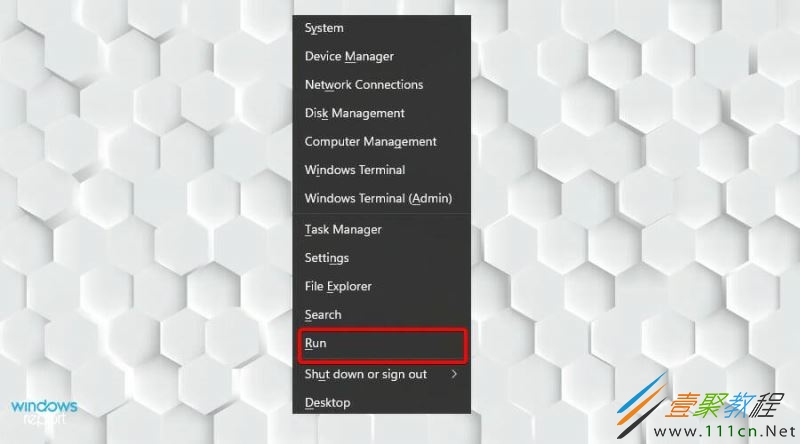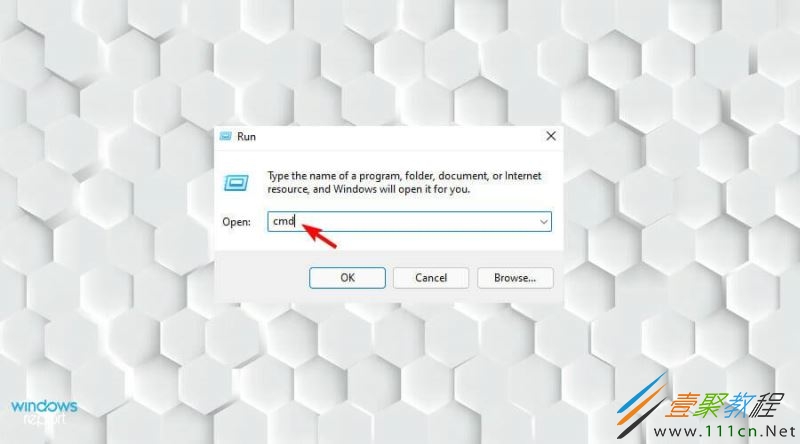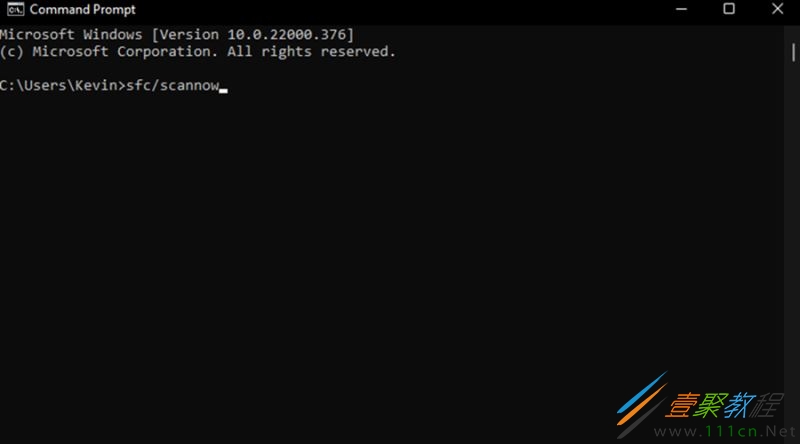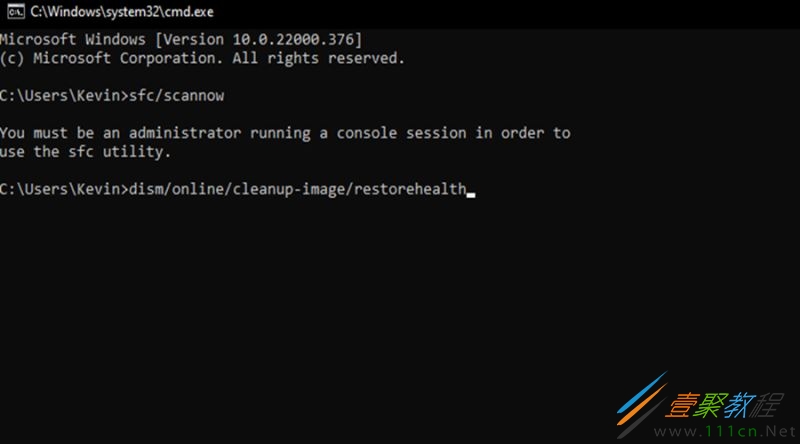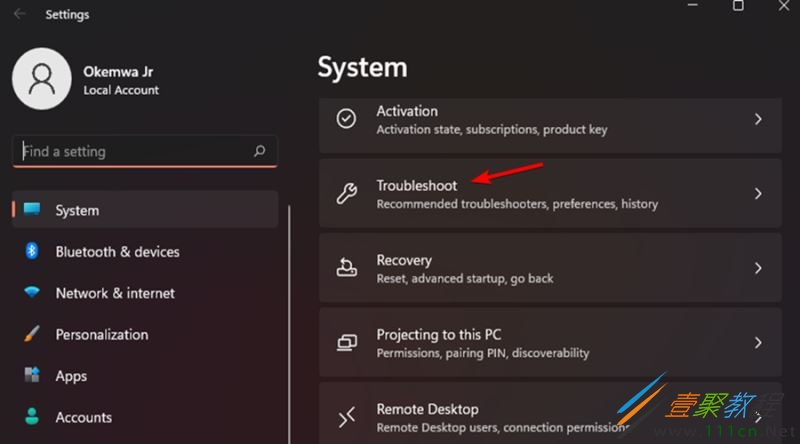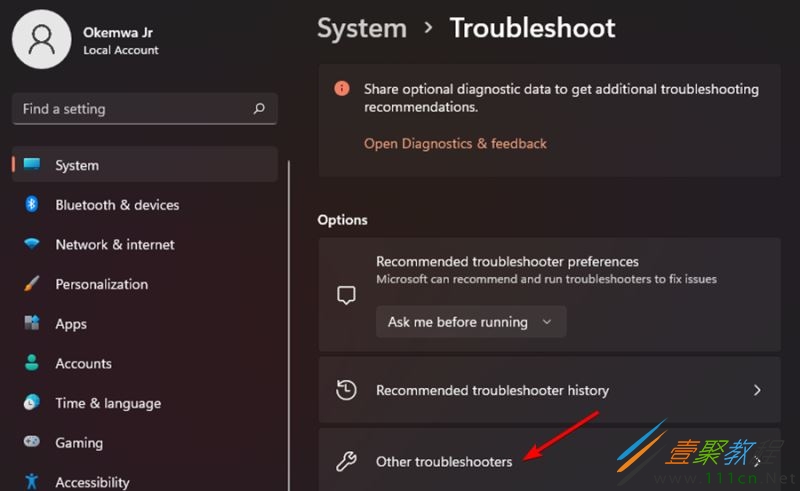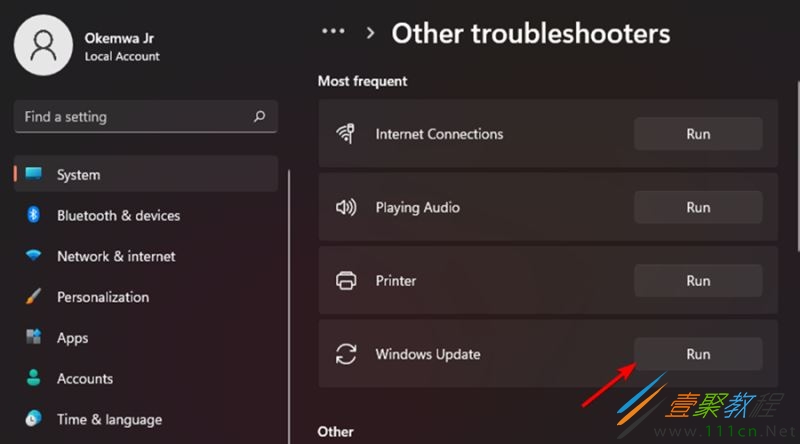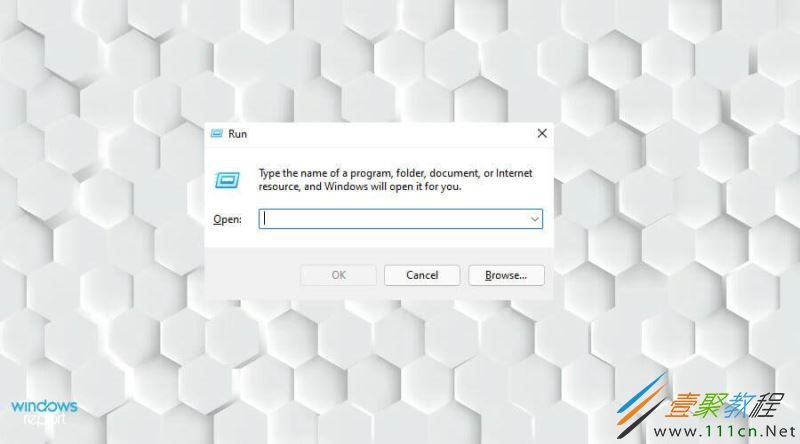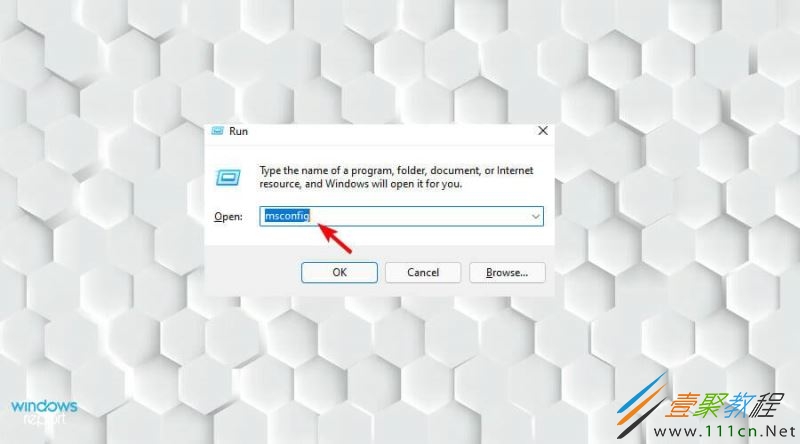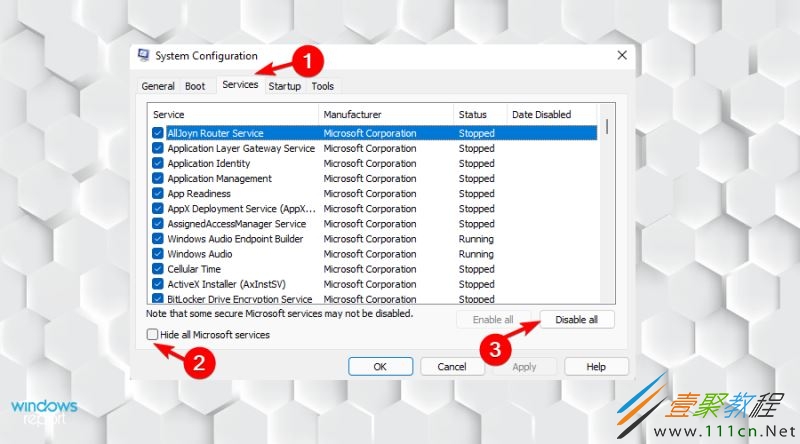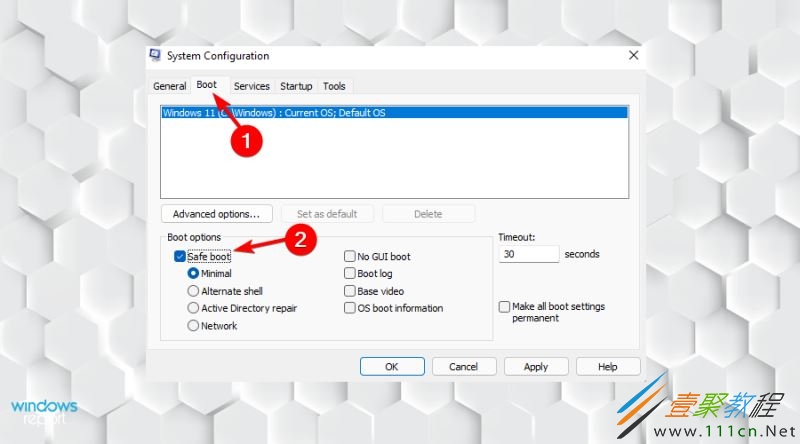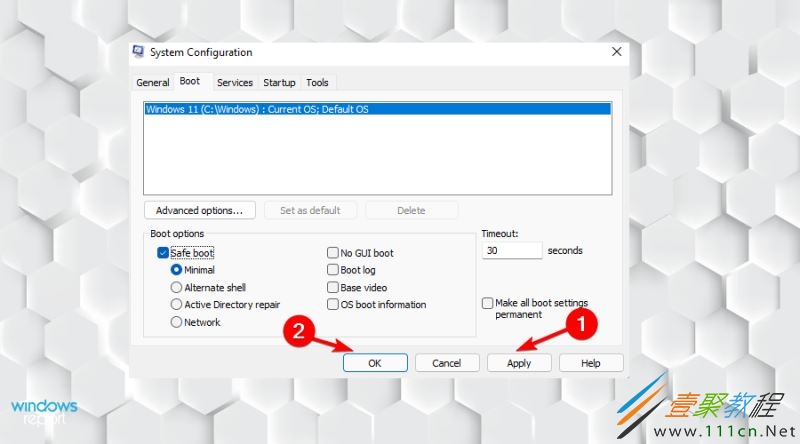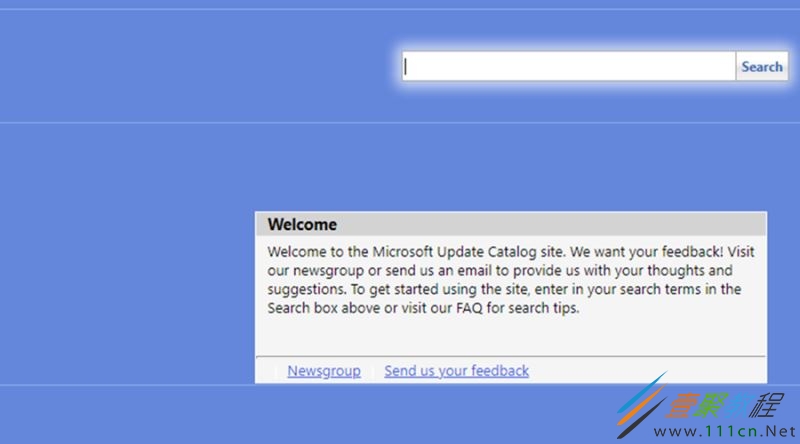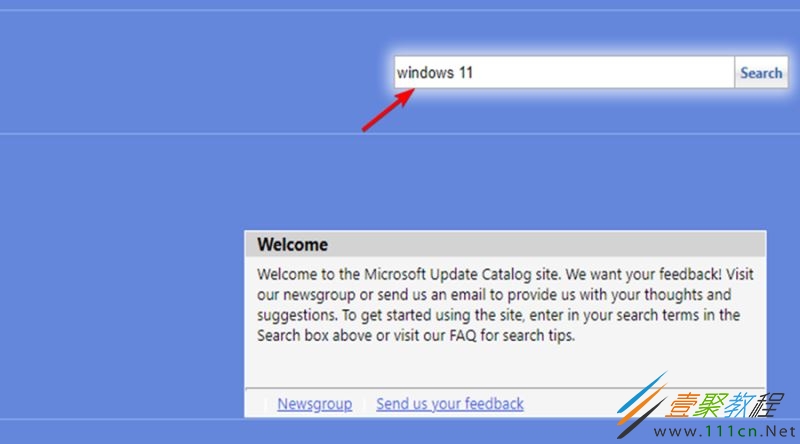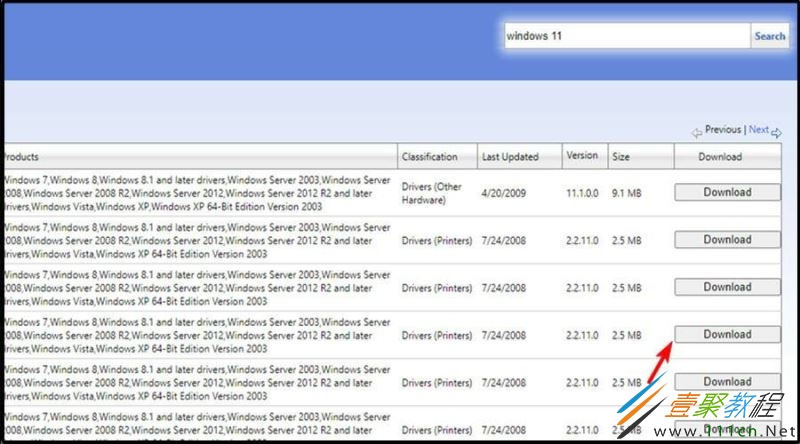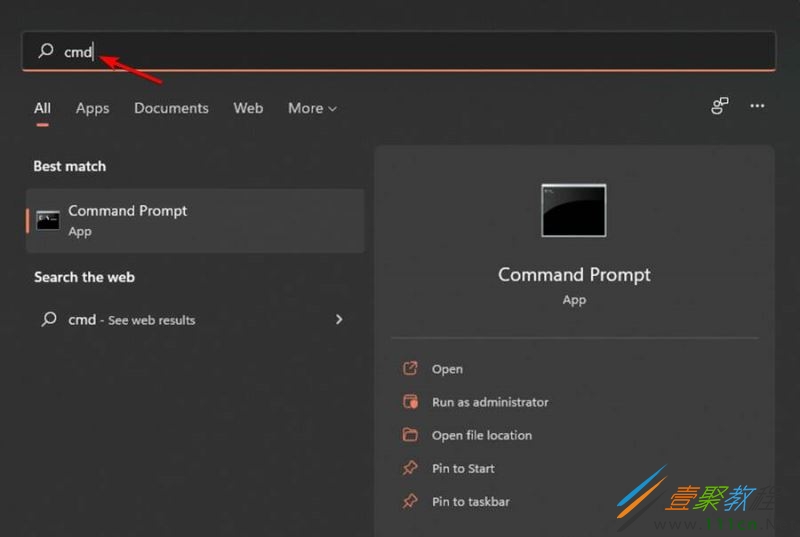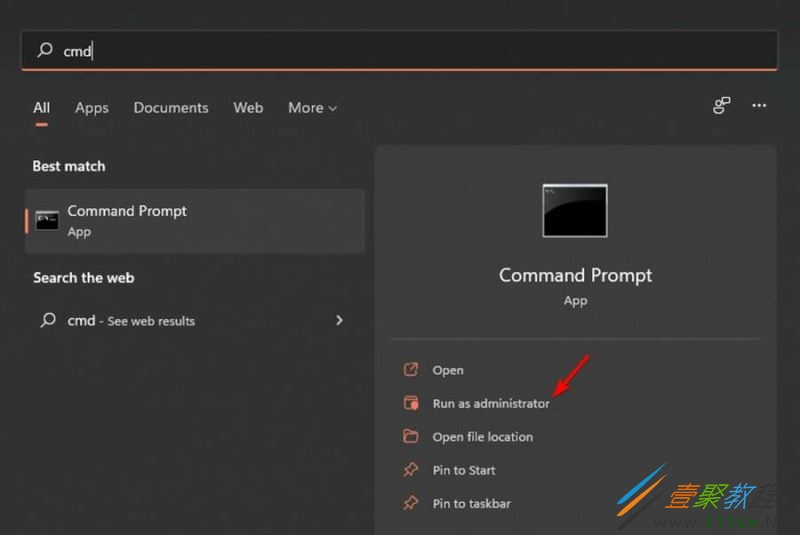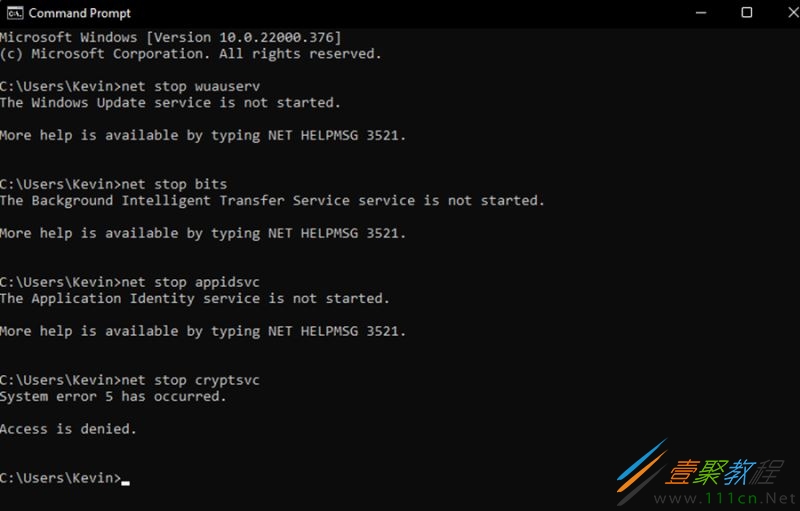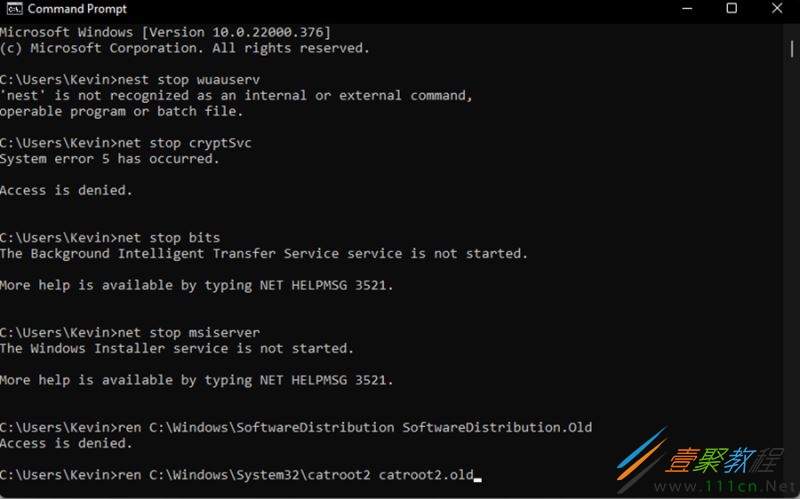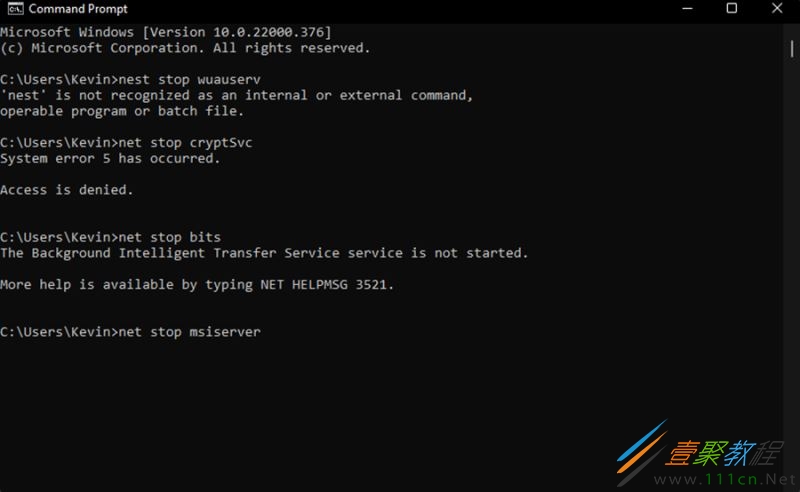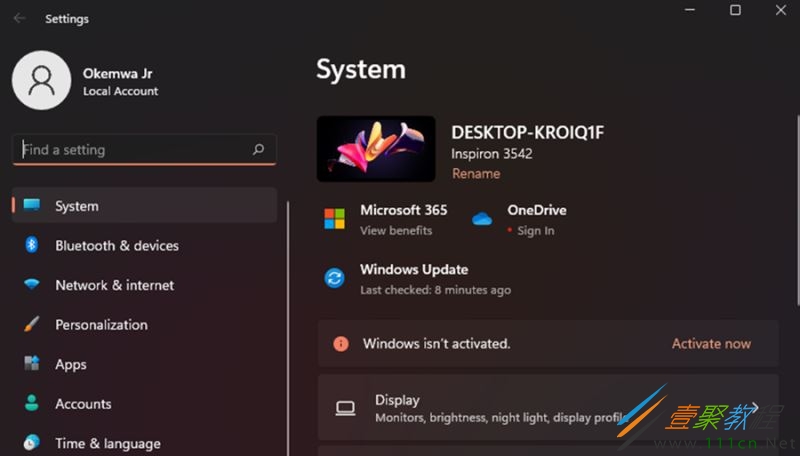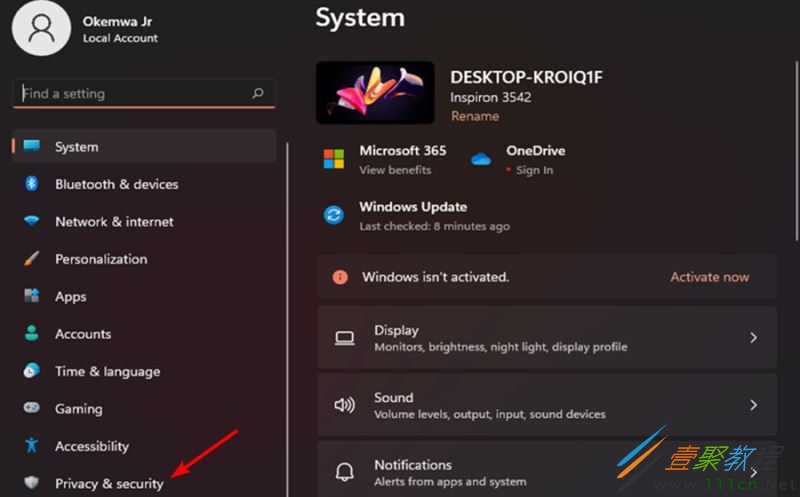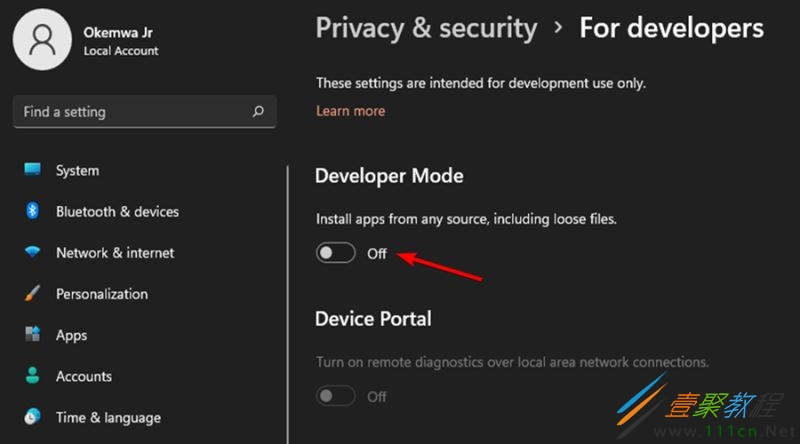最新下载
热门教程
- 1
- 2
- 3
- 4
- 5
- 6
- 7
- 8
- 9
- 10
Win11错误代码0x800f0830如何修复 Win11错误代码0x800f0830修复方法
时间:2022-06-30 21:39:10 编辑:袖梨 来源:一聚教程网
Win11错误代码0x800f0830如何修复?遇到这个问题通常是由系统设置错误配置或硬件/软件不正确引起的,下面小编给大家分享一下Win11错误代码0x800f0830修复方法,对此有需要的小伙伴们可以来看看。
Win11错误代码0x800f0830修复方法
1、运行 SFC 和 DISM 扫描
按Windows+X 键并选择Run。
然后,键入以下命令并按Enter:cmd.exe
同时按Ctrl+ Shift+ Enter。
当用户帐户控制弹出时,单击是。
键入以下命令并按Enter键:sfc /scannow
扫描完成后,检查安装更新时错误 0x800f0830 是否仍然存在。
如果它是持久的,则必须在命令提示符中键入以下命令:dism /online /cleanup-image /restorehealth
2、使用 Windows 更新疑难解答
按Windows+I键打开设置应用程序,然后在左侧面板上选择疑难解答。
向下滚动随后的窗口并单击其他疑难解答。
选择 Windows 更新 ,然后单击运行。
3、干净启动你的系统
按Windows+R键打开“运行”对话框。
在对话框中输入以下命令并Enter按键:msconfig
选择“ 服务”选项卡,然后取消选中标记为“隐藏所有 Microsoft 服务”的框,然后单击“ 全部禁用”。
接下来转到 Boot 选项卡并选中Safe boot左侧的框。
然后,选择 Apply 然后 OK。
重新启动您的 PC,系统将启动到安全模式。
4、更新您的系统
访问 Microsoft 更新目录的官方网页。
单击搜索栏并写下您遇到问题的补丁 ID,然后点击Enter。
下载与您的系统 BIT 匹配的软件包,然后安装它。
通常,当您通过以太网或 Wi-Fi 连接连接到 Internet 时,Microsoft 会自动提供累积更新。
但是,如果您的计算机使用按流量计费的连接并且 Internet 速度较慢,则这些文件可能会损坏或损坏。这可能会导致意外的错误消息弹出。
5、重置Windows更新
单击任务栏搜索图标并输入cmd。
在命令提示符将冲击片雷管,点击以管理员身份运行。
单击“用户帐户控制”的“是”按钮。
一次键入以下一项并Enter在每一项后按:
net stop wuauserv
net stop bits
net stop appidsvc
net stop cryptsvc
然后,键入以下代码:ren C:WindowsSoftwareDistribution SoftwareDistribution.old
键入以下代码:ren C:WindowsSystem32catroot2 Catroot2.old
最后,您需要随后运行以下命令:
net start bits
net start appidsvc
net start wuauserv
net start cryptsvc
扫描完成后,打开设置 应用程序,检查Windows 更新,然后以通常的方式安装最近的补丁。
6、关闭开发者模式
按Windows+I键启动设置应用程序。
然后,点击隐私和安全。
向下滚动窗口,并打开开发者模式 OFF。
最后,重新启动计算机并检查问题是否已解决。